워터마크 제거 - 무료로 사진에서 워터마크 지우는 방법
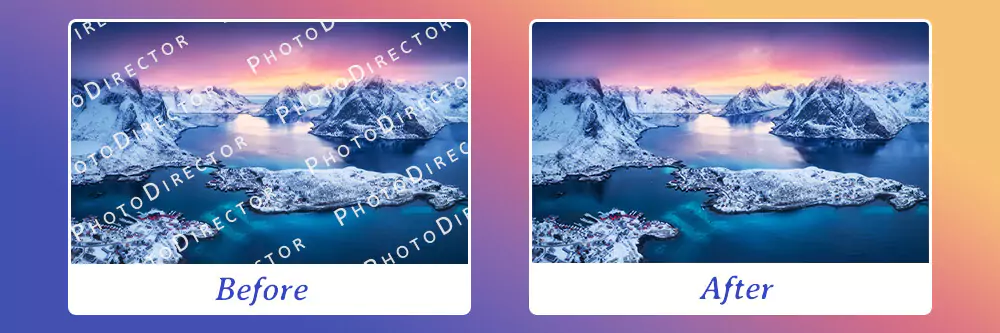
사진에서 워터마크를 추가해야 하나요? 예전에는 워터마크를 제거할 수 있는 유료 프로그램을 사용해야 했지만 이제는 스마트폰 어플로 누구나 쉽게 원터치로 워터마크를 없앨 수 있습니다. 오늘 포스팅에서는 사진 편집 어플 ‘포토디렉터’로 사진에 있는 워터마크를 제거하는 방법을 살펴보겠습니다.
사진에서 워터마크를 제거하는 방법
많은 사람들이 무료로 워터마크를 제거할 수 있는 방법을 검색합니다. 그만큼 워터마크 제거는 우리가 흔히 사용하는 중요한 기능인데요. 아래에서 포토디렉터로 워터마크를 제거하는 방법을 확인해 보세요.
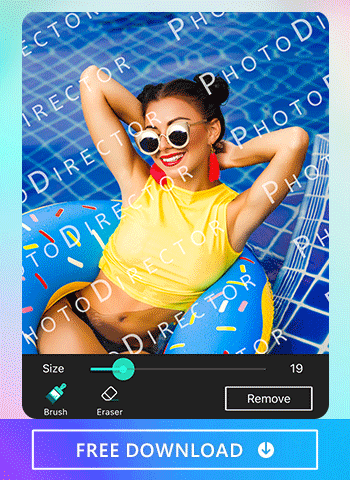
1단계: 포토디렉터 다운로드
먼저 포토디렉터 어플을 스마트폰에 설치하세요. iOS와 안드로이드를 모두 지원합니다. 어플이 설치되면 포토디렉터 아이콘을 터치해 실행하세요.
2단계: 사진 불러오기
어플을 실행한 후 편집 기능으로 들어가세요. 워터마크를 제거할 사진을 선택하라는 메시지가 표시됩니다. 어플이 스마트폰에 저장된 사진을 검색합니다. 이미지를 선택하면 도구, 조정, 효과, 요소 등이 있는 메뉴 표시줄이 있는 편집 화면 내에 나타납니다.
3단계: 도구를 누르고 "제거"를 선택하여 워터마크 제거
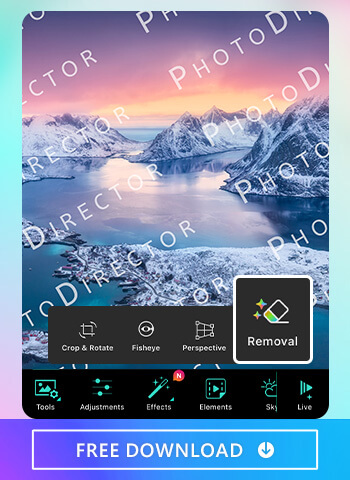
이 아래쪽 메뉴에는 도구라는 아이콘이 있습니다. 이 옵션을 선택하면 두 번째 메뉴가 나타나고 자르기 및 회전, 어안, 투시 및 제거라는 네 개의 아이콘이 표시됩니다. 제거 아이콘을 눌러 사진에서 워터마크를 제거할 수 있습니다.
제거를 선택하면 다른 옵션이 화면 하단에 나타납니다. 크기, 브러시, 지우개가 있는데요. 각 도구는 워터마크 제거 시 반드시 필요한 기능입니다.
4단계: 제거할 영역을 수동으로 조정
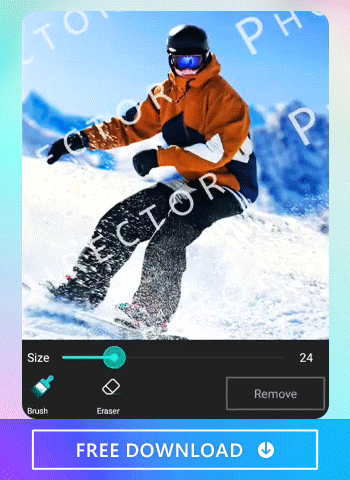
브러시와 지우개를 사용해 제거할 워터마크를 선택할 수 있습니다. 이 두 기능은 크기 스크롤 막대를 사용하여 조정할 수 있습니다. 이미지에 생성된 선택 도구 모양은 원형이며 크기 스크롤 막대가 원의 크기를 제어합니다. 제거하려는 워터마크가 매우 큰 경우 더 큰 원을 사용해 워터마크를 모두 선택할 수 있습니다. 워터마크가 작으면 작은 원을 사용해 정확하게 제거할 수 있죠.
브러시 도구는 워터마크를 제거하지만 배경은 유지합니다. 이렇게 하면 이미지를 사실적으로 유지할 수 있습니다. 정확성을 위해 크기 스크롤 막대를 사용하여 브러시 선택 도구의 크기를 조정할 수 있습니다.
지우개 기능은 선택한 항목을 지우는 데 사용됩니다. 워터마크 배경이 단색인 경우 유용한 도구입니다. 이미지의 일부분이 실수로 지워진 경우 실행 취소 화살표를 눌러 동작을 되돌릴 수 있습니다. 이 화살표는 화면의 왼쪽 상단 모서리에 있습니다.
5단계: 새로운 사진으로 저장하거나 다른 사람과 공유
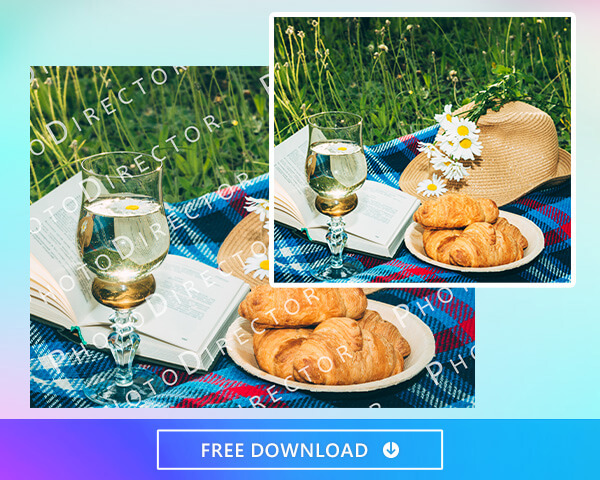
워터마크가 성공적으로 제거되었으면 이제 다른 사진으로 저장해 보세요. 사진을 저장할 때는 오른쪽 상단 모서리에 있는 체크 표시를 선택합니다. 확인 표시가 나타나지 않으면 괜찮습니다. 화살표가 아래를 가리키는 오른쪽 상단 모서리의 아이콘을 선택합니다. 이 아이콘을 눌러 저장이나 공유 작업을 할 수 있습니다. 사진이 앨범에 저장됩니다. 이 때 뒤로 돌아가서 텍스트나 효과를 추가하는 등의 편집을 할 수 있습니다. 다른 편집 작업이 필요없다면 사진을 SNS에 바로 공유해 보세요.
워터마크 제거에 특화된 어플 3가지
워터마크 제거 기능이 있는 손쉬운 어플을 찾고 계시나요? 아래에 소개해 드리는 3가지 어플을 사용해 보세요.
1. 포토디렉터
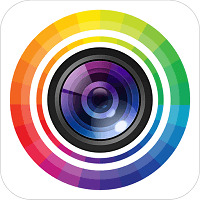
지원 OS: iOS / 안드로이드
이 어플은 워터마크 제거 기능뿐만 아니라 사진에 오버레이 효과를 추가하거나 콜라주하거나 배경을 흐리게 하는 등 다양한 사진 편집 기능을 원하는 사용자에게 적합합니다.
AI 기술을 기반으로 한 자동 기능이 많아 사진 편집 경험이 없는 사용자도 수준높은 편집 작업을 할 수 있는 어플입니다.
2. WatermarkRemover.io
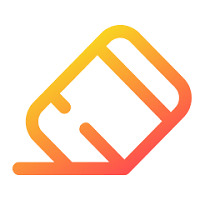
지원 OS: 안드로이드
WatermarkRemover.io은 안드로이드에서만 사용할 수 있는 어플입니다. 단 몇 초 만에 워터마크를 쉽게 제거할 수 있으며 자동 감지 기능을 사용하면 워터마크 영역을 수동으로 선택하지 않아도 됩니다. 하지만 안드로이드 디바이스만 지원하며 다른 사진 편집 기능은 지원하지 않습니다.
3. 포토 리터치
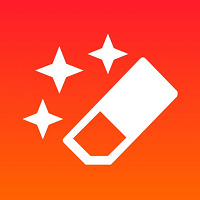
지원 OS : iOS
포토 리터치는 iOS 전용 어플로, 워터마크나 원하지 않는 사람 또는 기타 물체 등 사진에 필요하지 않은 모든 것을 지울 수 있습니다. 포토 리터치에는 스티커, 텍스트 또는 사진을 추가할 수 있는 기본 사진 편집 기능도 포함되어 있습니다.
워터마크 제거 관련 FAQ
무료 어플은 퀄리티가 떨어지는 경우가 많아 유료 어플을 구매하시는 경우도 있는데 그럴 필요가 없습니다. 포토디렉터는 무료 어플이지만 유료 어플 못지 않은 않은 퀄리티로 워터마크를 제거할 수 있습니다.
워터마크를 제거하는 가장 쉬운 방법은 스마트폰 어플을 사용해 사진을 찍은 기기에서 바로 제거하는 것입니다.
포토디렉터를 사용하면 사진에서 워터마크를 쉽게 제거할 수 있습니다. 편집 과정이 간단하고 빠르기 때문에 다른 워터마크 제거 어플보다 성능이 뛰어납니다.
어떤 어플을 사용해 워터마크를 제거했는지에 따라 다릅니다. 워터마크 제거는 배경에는 영향을 주지 않고 선택한 워터마크만을 얼마나 정교하게 삭제할 수 있느냐가 관건인데요. 그렇기 때문에 물체 인식 기능이 뛰어난 어플을 사용하는 것이 정밀하게 워터마크를 제거할 수 있는 키포인트입니다.
물론 가능합니다. 워터마크를 제거하는 기능이 있는 어플이라면 반대로 워터마크를 추가하는 기능도 있습니다. 동일한 어플을 사용해 워터마크를 제거하고 바로 추가해 보세요.




